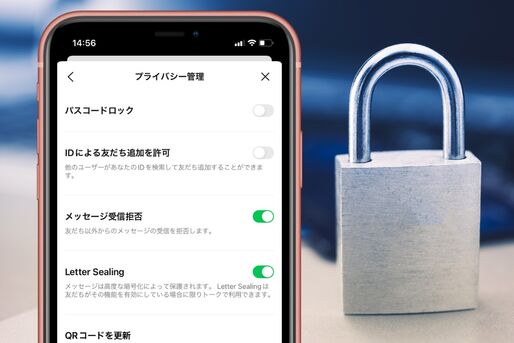日常のやりとりには欠かせないLINEですが、通知で表示されたメッセージ内容を不意に見られてしまったり、よく知らない人にいつの間にか友だち追加されてしまったりと、思わぬところでトラブルが発生することも。また、LINEによる情報取得の仕組みや位置情報の設定なども気になるところです。
そこで本記事では、セキュリティを高めてLINEを安全に使うためのプライバシー設定の方法を詳しく紹介します。LINEアプリをインストールしたばかりの人は、初期設定としてこれら項目を確認するのがおすすめです。長くLINEを利用している人も、自分の設定を見直してみてください。
LINEのトークを他者に見られにくくする設定
LINEを安心して利用する上で、チェックしておきたい設定が「パスコードロック」と「通知時のメッセージ非表示」です。これらは、LINEのトーク内容などを不意に覗かれにくくするものです。
アプリにパスコードロックをかける
万が一スマホを落としてしまったり、他人にスマホを操作されたりした場合でも、パスコードロックをかけておけば、第三者にLINEアプリを開かれる心配はありません。
パスコードロックはLINEアプリ起動時に4桁の暗証番号の入力が求められるようになるセキュリティ機能です。
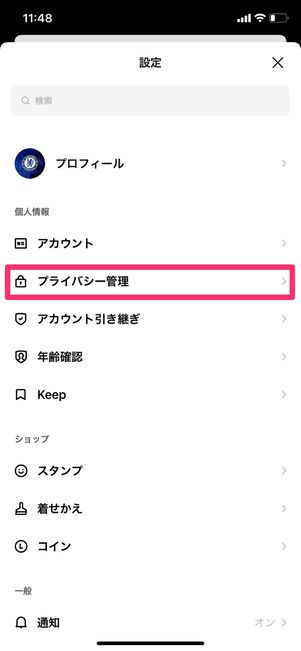
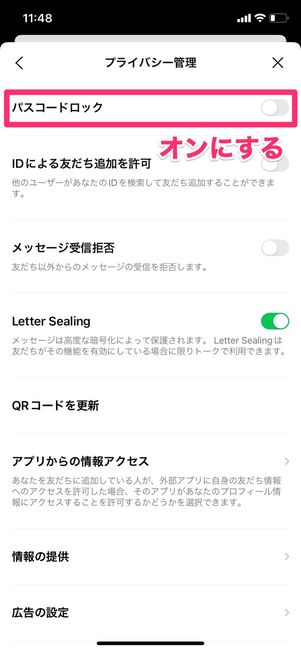
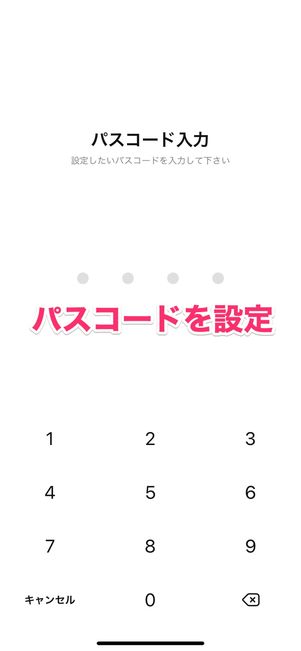
「ホーム」タブの設定ボタンから[プライバシー管理]を選択。「パスコードロック」をオンにします。確認も含めて2回、任意の4ケタの数字をパスコードとして入力してください。
これで、パスコードを入力しなければLINEを起動できなくなります。パスコードが不要になった場合は、「パスコードロック」をオフにするだけで解除されます。なお、機種によって生体認証(顔認証や指紋認証など)にも対応します。
パスコードを忘れてしまった場合はLINEアプリの再インストールが必要になります。その際、電話番号やパスワードを登録していなければログインできなくなり、バックアップをとっていないとトーク履歴は消えてしまうので注意しましょう。
プッシュ通知のメッセージ内容を非表示にする
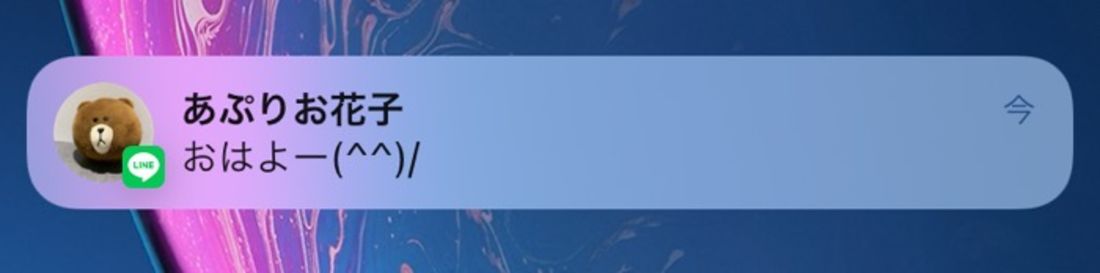
スマホをテーブルの上などに置いていたところに不意にLINEにメッセージが届き、ロック画面の通知に表示されたメッセージ内容や相手の名前をその場にいた誰かに見られてしまったことはありませんか。
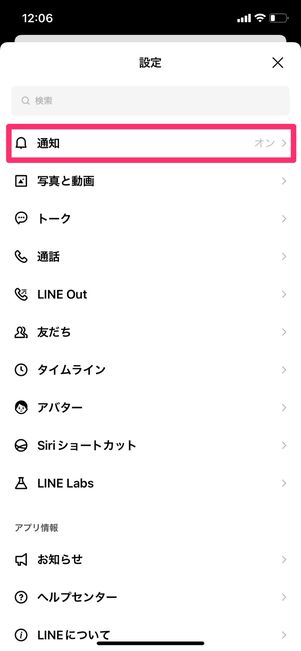
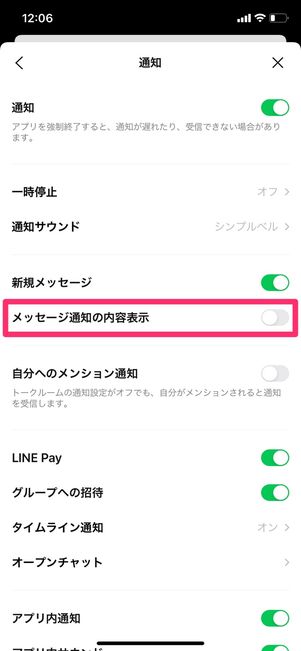
通知の内容を変更するには、LINEの「ホーム」タブで設定ボタンから[通知]を選択。「メッセージ通知の内容表示」がオンになっていたら、オフにします。
これで、新着メッセージの通知が届いても、ロック画面の通知上にメッセージ内容が表示されなくなります。
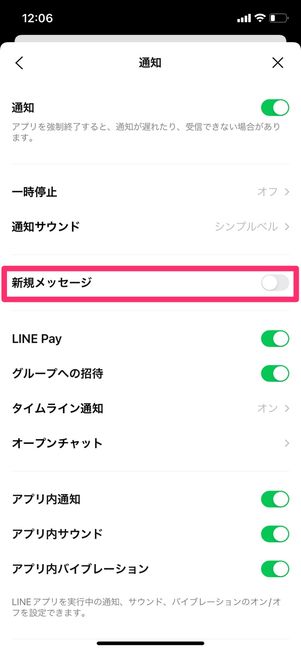
【iOS版LINE】「新着メッセージ」をオフにする
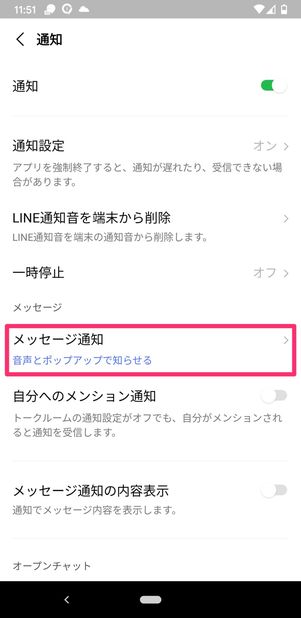
【Android版LINE①】「メッセージ通知」を選択
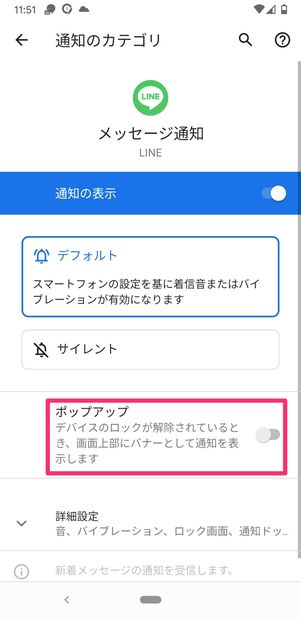
【Android版LINE②】「ポップアップ」をオフにする
また、ロック画面にメッセージ内容の通知を表示しないようにすることも可能です。
iOS版LINEであれば「新規メッセージの通知」をオフにするだけ。Android版LINEの場合は、[メッセージ通知]を選択して「ポップアップ」をオフにしましょう。
「メッセージ通知の内容表示」だけをオフにしていると、メッセージが届いた際のロック画面には「新着メッセージがあります」と表示されますが、「新規メッセージの通知」(iOS版)または「メッセージ通知」(Android版)の設定をオフにすれば「新着メッセージがあります」も表示されなくなります。
LINEの「友だち追加」設定に注意する
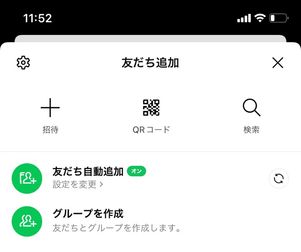
気軽に人とつながれるLINEですが、設定によってはそれほど親しくない人や知らない人も「友だち」として追加されてしまうことがあります。本名で登録していたり、アイコンに自分の写真を設定していたりする場合、個人情報の流出にもつながります。「友だち追加」の設定を見直して、安全性を高めましょう。
アドレス帳(連絡先)同期による友だち自動追加を避ける
LINEには「友だち自動追加」という設定があります。この項目をオンにすると、スマホのアドレス帳の情報(電話番号とメールアドレス)をLINEのサーバーに送り、アドレス帳に登録されている人がLINEユーザーだった場合は自動的に友だちに追加されます。
いちいち手動で友だちを探さなくていい反面、仕事の取引先担当者などLINEでつながりたくない相手まで登録されてしまう恐れがあります。不用意に友だち追加をしないためには、友だち自動追加をオフにしておきましょう。
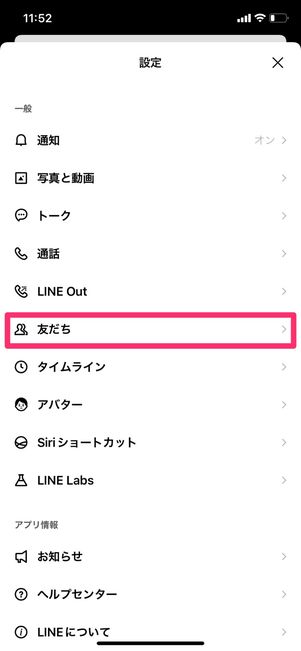
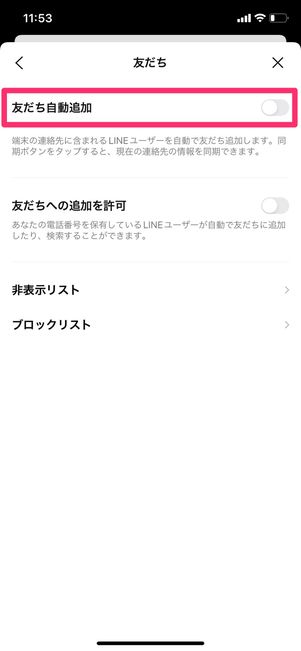
「友だち自動追加」の設定を変えるには、LINEの「ホーム」タブで設定ボタンから[友だち]を選択。「友だち自動追加」をオフにすれば完了です。
端末に登録された連絡先へのアクセスをLINEに許可しないことで、友だちの自動追加を防ぐ方法もあります。
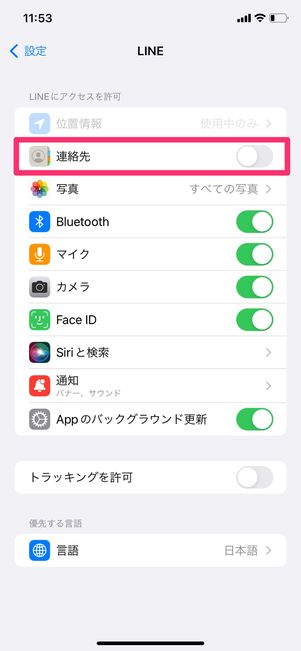
iPhoneの場合
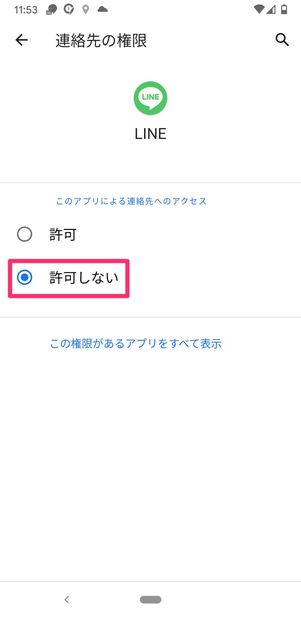
Androidスマホの場合
iPhoneでは「設定」アプリから[LINE]に進み、「連絡先」をオフにします。Androidスマホの場合、端末の「設定」で[アプリと通知]→[権限]→[連絡先]→[LINE]と進み、「許可しない」を選択してください(機種により項目名が多少異なります)。
電話番号で友だち追加されないようにする
LINEの「ホーム」タブから設定ボタン→[友だち]と進んだ画面で、「友だちへの追加を許可」という項目があります。これをオンにするときは注意が必要です(Facebook連携でLINEアカウントを作成したユーザーを除く)。
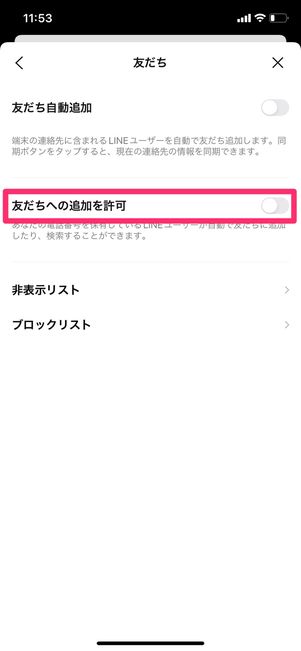
友だちの自動追加をオンに設定しているLINEユーザーがあなたの電話番号をアドレス帳に登録していた場合、自動的にあなたがそのユーザーの友だちとして追加されます。また、電話番号であなたのアカウントが検索できるようにもなります(相手が年齢確認を済ませている場合)。
つまり、相手があなたの電話番号さえ知っていれば、一方的にあなたのLINEアカウントが検索され、友だち追加されてしまうことがあるのです。
かつての恋人や仕事相手など、LINEでつながりたくない人が自分の電話番号を知っている可能性があるときは、「友だちへの追加を許可」をオフにしておきましょう。
ID検索で友だち追加されないようにする
LINEでは18歳以上で年齢確認を完了している場合、アカウント名以外に「LINE ID」を設定できるようになります。LINE IDを設定しておけば簡単に友だち追加できる反面、不特定多数の人があなたを検索できてしまう、というデメリットもあります。
知らない人から検索されたり、メッセージを受け取ったりしたくない場合、そもそもLINE IDを設定しないか、LINE IDで検索されないように設定しておきましょう。
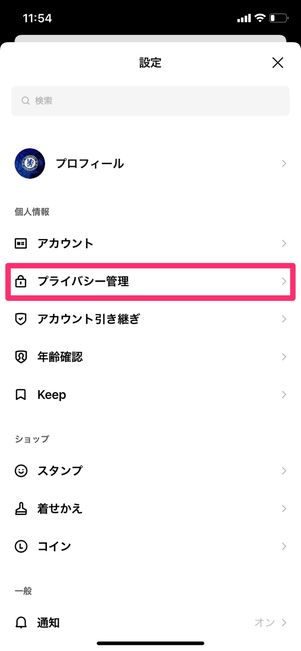
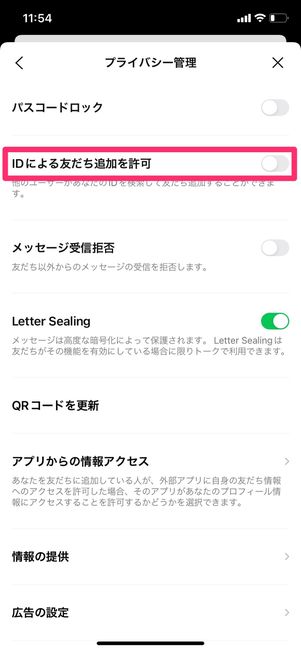
一度LINE IDを設定してしまうと、アカウントを消さない限り変更や削除はできません。
その上でID検索されないようにするには、「ホーム」タブの設定ボタン→[プライバシー管理]へと進み、「IDによる友だち追加を許可」をオフにします。
これで、あなたのLINE IDを検索しても、アカウントは表示されないようになります。
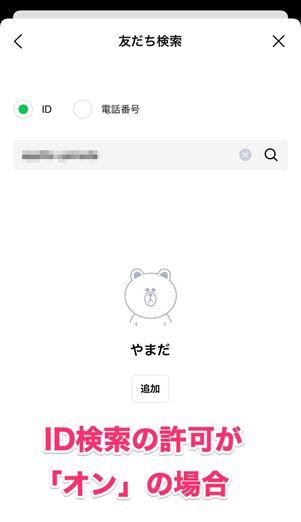
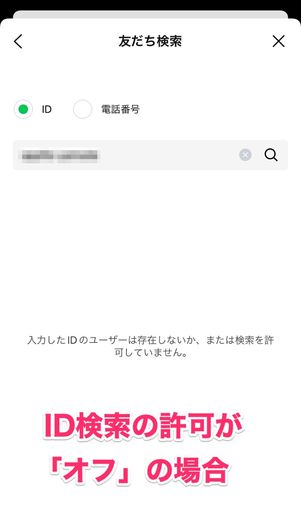
相手があなたのLINE IDを入力して検索しても、iOS版LINEなら「入力したIDのユーザーは存在しないか、または検索を許可していません」、Android版LINEなら「該当するユーザーが見つかりませんでした」と表示され、あなたを友だち追加できなくなります。
QRコードを更新する
自分のアカウントのQRコードやURLを悪意ある誰かが保存していた場合、そこから自分のアカウント情報が不特定多数に拡散されてしまう恐れもあります。その結果、見知らぬアカウントから一方的に友だち追加され、詐欺などの標的にされることも。
そのため、マイQRコードはときどき更新するようにしましょう。QRコードを更新すれば、それに紐づくアカウントのURLも更新されます。
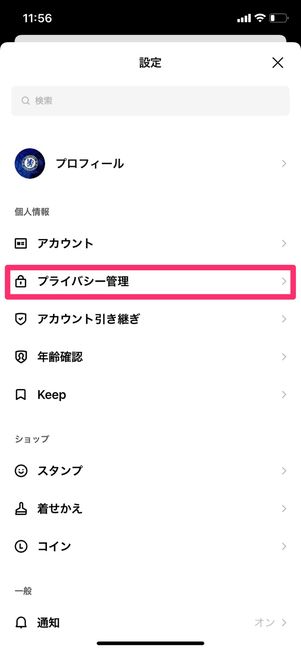
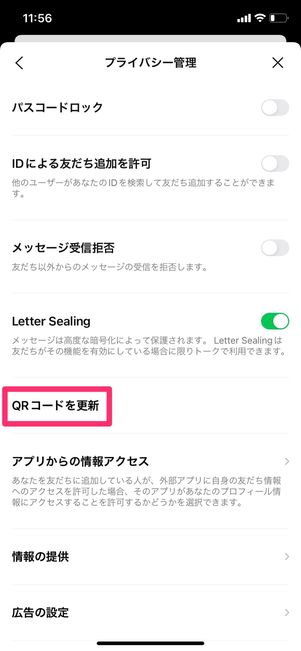
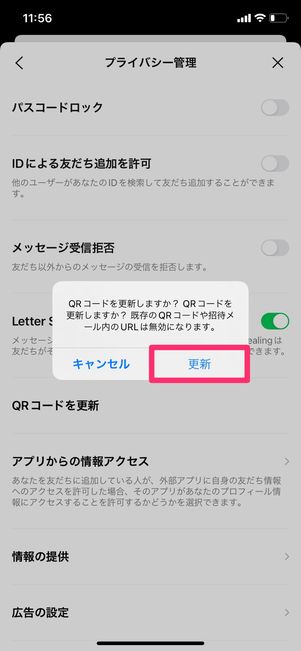
QRコードを更新するには、まず「ホーム」タブの設定ボタン→[プライバシー管理]と進み、[QRコードを更新]をタップ。確認画面で[更新](iOS版)または[確認](Android版)をタップすれば更新完了です。新しいQRコードが生成され、以前のQRコードは無効となります。
なお、[プロフィール]→[マイQRコード](iOS版)または[QRコード](Android版)と進み、マイQRコード画面で更新マーク→[OK]という手順でも更新できます。
つながりたくない人をブロックする
つながりたくない人が友だちリストや「知り合いかも?」に表示される場合、その相手をブロックすれば1対1のメッセージの送受信ができないようになります。
ブロックしたことは相手にバレることはなく、誤ってブロックしてもすぐに解除できるので安心です。
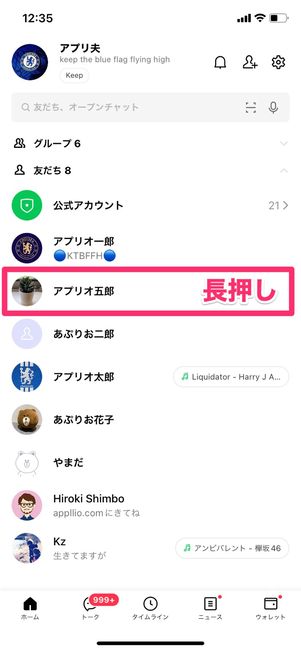
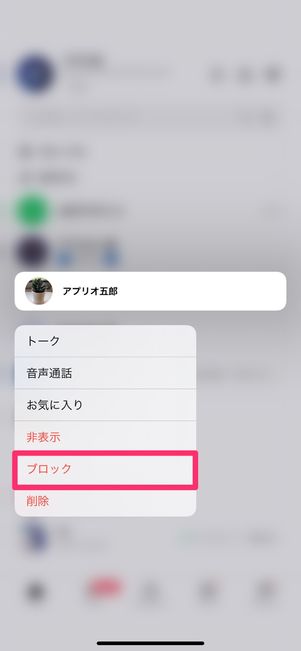
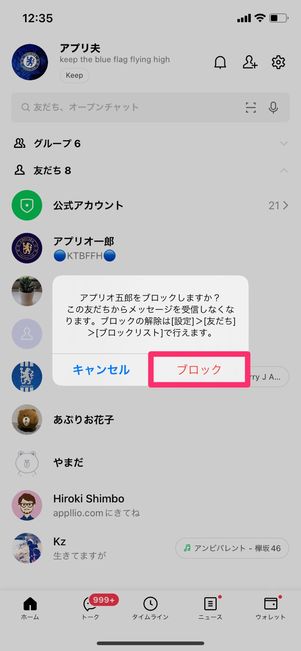
友だちリストから相手をブロック
すでに友だち追加されている相手をブロックするには、友だちリストでブロックしたい相手の名前を長押しし、[ブロック]を選択するだけです。
iOS版LINEであれば、相手の名前を左方向にスワイプして[ブロック]を選択する方法もあります。
また、トークルームでメニューボタンを開き、[ブロック]をタップしてブロックすることも可能です(iOS版/Android版共通)。
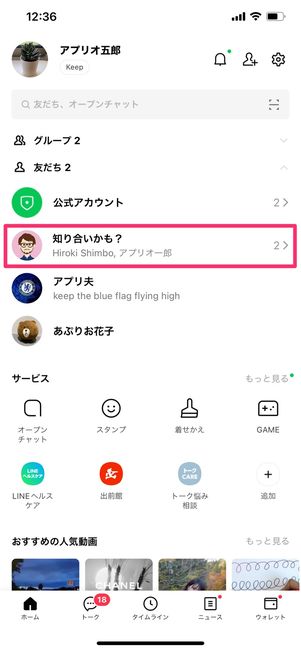
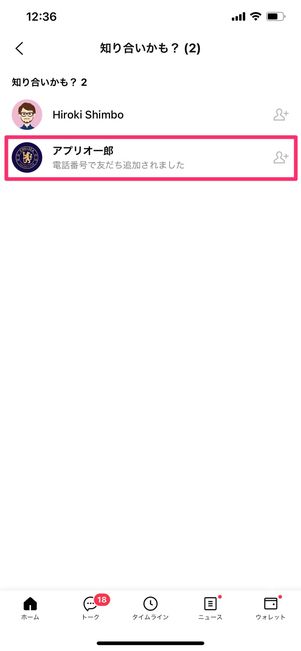

「知り合いかも?」リストからブロック
「知り合いかも?」に表示された相手をブロックするには、友だちリストで[知り合いかも?]を選択し、ブロックしたい相手を選択。相手のプロフィール画面で「ブロック」か「追加」を選べるので、[ブロック]をタップすれば完了です。
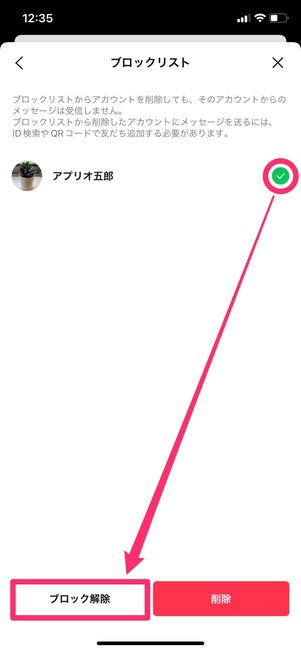
iOS版LINE
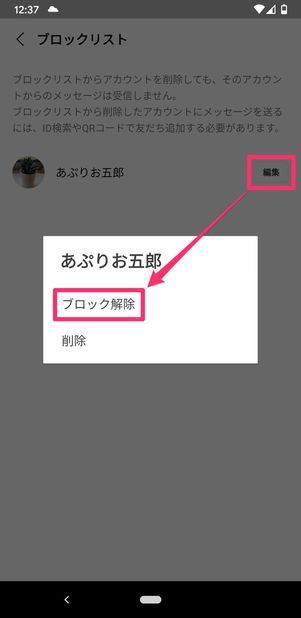
Android版LINE
ブロックを解除するには、「ホーム」タブの設定ボタンから[友だち]→[ブロックリスト]と進みます。
iOS版LINEであればブロックを解除したい相手にチェックを入れ、[ブロック解除]をタップし、確認画面でもう一度[ブロック解除]をタップすればOK。Android版LINEの場合、ブロック解除したい相手の横にある[編集]をタップし、[ブロック解除]を選択してください。
フォロー情報を非公開にする
タイムラインのフォロー設定で、「フォロー許可」がオンになっていると、友だちではない見知らぬアカウントにフォローされることがあります。フォローから友だち追加されることはありませんが、知らないアカウントにフォローされたくなければフォロー設定を見直しましょう。
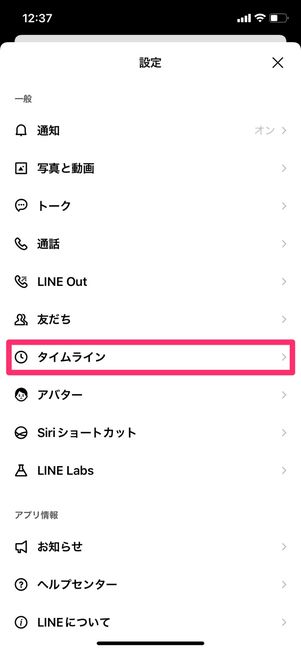
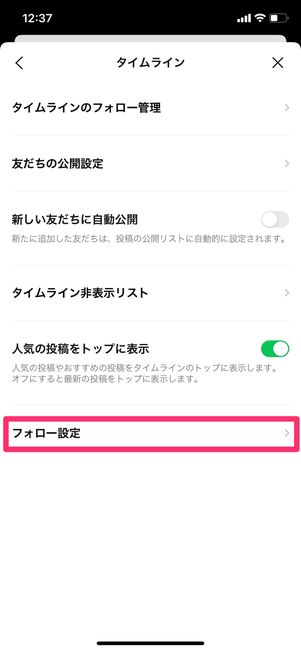
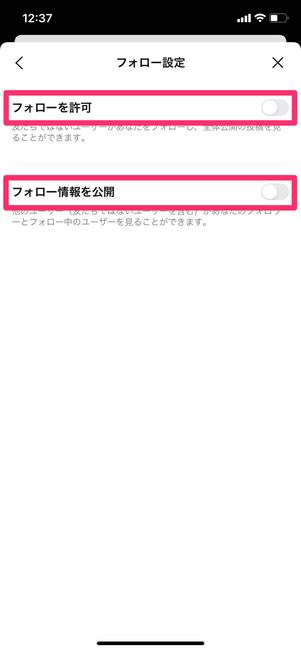
「ホーム」タブの設定ボタン→[タイムライン]→[フォロー設定]と進み、「フォローを許可」をオフにします。これで知らないアカウントからフォローされることはなくなります。
また、あわせて「フォロー情報を公開」もオフにしておきましょう。他のユーザー(友だちではないアカウントも含む)が、あなたがフォローしている/フォローされているアカウントを見られなくなります。
LINEの「プライバシー管理」を見直す
LINEアプリの設定内にある「プライバシー管理」では、メッセージの受け取りのほか、さまざまな項目について情報提供の可否を選択できます。
友だち以外からのメッセージを拒否する
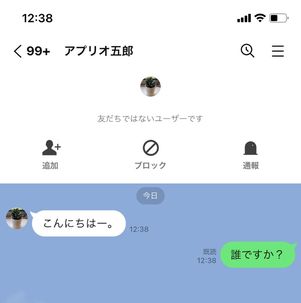
LINEでは、相手が一方的にあなたを友だちに追加しているだけの場合でもメッセージのやりとりが可能です。つまり、まったく知らない相手からのメッセージを受信する可能性もあるのです。
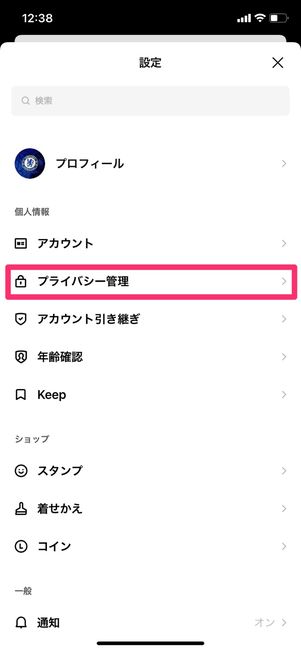

こうした友だち以外からのメッセージを拒否するには、「ホーム」タブから設定ボタン→[プライバシー管理]と進み、「メッセージ受信拒否」をオンにします。
これで、こちらが友だち追加していない相手からのメッセージは受信しないようになります。
アプリからの情報アクセスを拒否する
LINEでつながっている友だちが、外部アプリに自分の友だち情報へのアクセスを許可した場合、そのアプリはあなたのプロフィールにアクセスすることができます。このアプリからの情報アクセスを拒否することで、自分のプロフィール情報の流出を防げます。
公開されるプロフィールの範囲は、LINEで設定した名前・プロフィール画像・ステータスメッセージ・LINE独自の内部識別子(ユーザーを特定する番号)です。LINEが提供するアプリや自分も利用しているアプリ、LINEと提携している一部のアプリに関してのアクセスは制限できません。
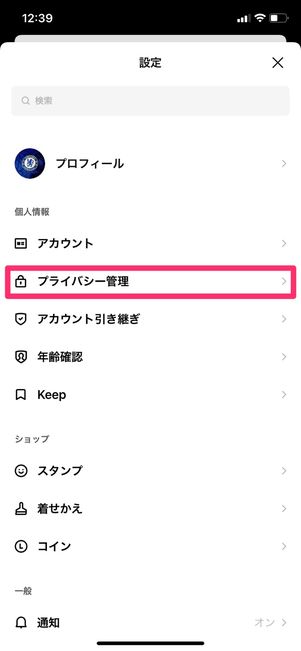
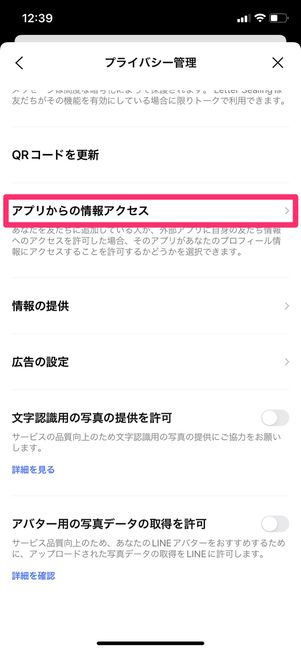
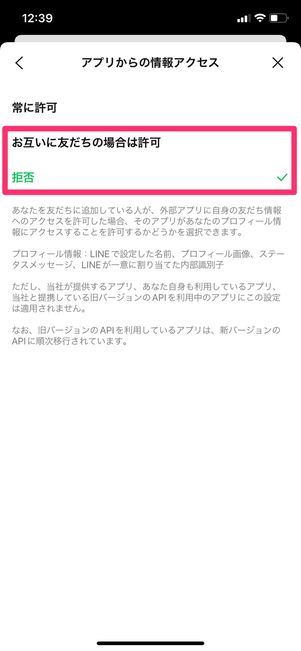
アプリからの情報アクセスを拒否するには、「ホーム」タブから設定ボタン→[プライバシー管理]と進み、[アプリからの情報アクセス]をタップします。
次の画面で[お互いに友だちの場合は許可]あるいは[拒否]を設定することで、情報へのアクセスを制限することができます。
情報の提供を制限する
LINEのプライバシー管理で意外と盲点なのが、情報の提供に関する項目です。LINEを新たにインストールしたり、アップデートしたりする際に出てくる「位置情報」や「LINE Beacon」の利用に関する意思確認のポップに、あまり考えず「OK」あるいは「許可」をタップしてしまう人は少なくないでしょう。
災害時の緊急通知や近隣店舗のお得な情報の取得などユーザーにとってメリットもありますが、自分の現在地やLINEの利用状況など個人的な情報を提供することに抵抗がある場合は、設定をオフにすることができます。
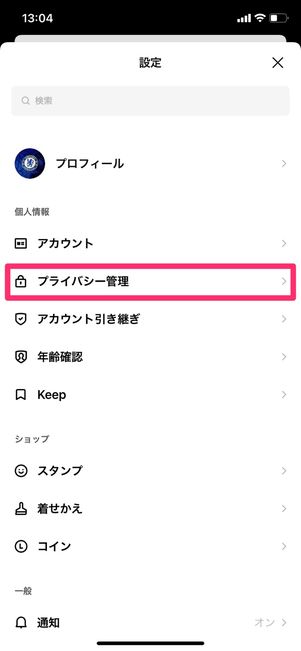
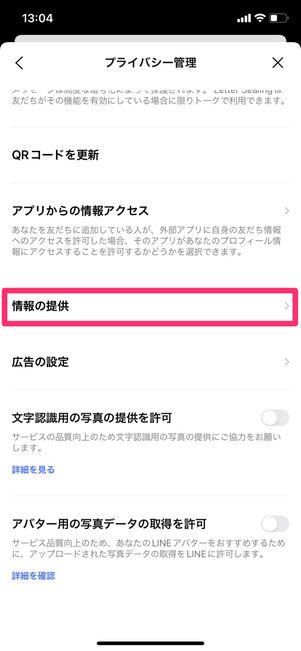
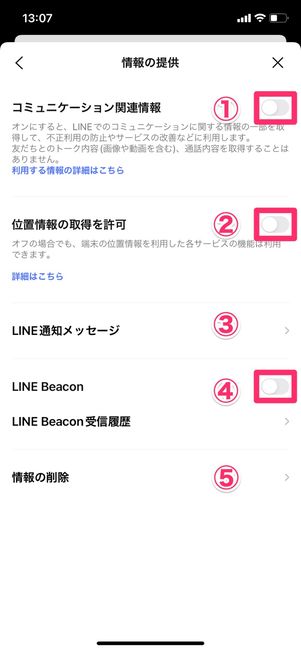
各項目の詳細は下記のリストを参照
情報提供の意思表示は、「ホーム」タブの設定ボタンから[プライバシー管理]→[情報の提供]と進んで設定をおこなえます。各項目をオフにすることで万全の対策ができます。
- コミュニケーション関連情報:LINEのサービス内容改善・広告配信等のため、個人のコミュニケーション内容(トーク内容や動画・画像・通話内容などは含まれない)やLINE機能の利用状況、LINE経由でアクセスしたURL情報などの利用取得を許可します。
- 位置情報の取得を許可:大規模災害時の緊急速報、現在地の天候の変化、近くのお店で使えるクーポン情報を利用するための端末の位置情報を許可します。
- 通知メッセージ:オンにすると、LINEに登録された電話番号と、自分に関係する企業に登録された電話番号が合致した際に配送や決済などの情報が通知されます。企業のLINEアカウントを友だち追加していなくてもメッセージが届きます。
- LINE Beacon:店舗などに設置された機器から発信される信号をユーザーが受信して、便利な情報を受け取ることができる仕組みです。オンにすると、サービス改善や広告配信などに活用されるほか、LINE関連サービスの提供会社やLINEの業務委託先にも情報を共有されることがあります。
- 情報の削除:上述の「位置情報の取得を許可」の設定に基づいて、すでに取得されたそれぞれの情報を削除できます。
広告の配信を制限する
LINEは、Cookieやユーザーの興味関心・属性に応じて、トーク画面上部などに広告を配信しています。
たとえばサッカーチームのLINE公式アカウントを友だち追加しているユーザーは、スポーツに関心があると機械的に判断され、属性にあった広告が配信されやすくなります。年齢・性別・居住地域などの基本情報、利用端末・OS・IPアドレスなどのネットワーク情報、友だち追加した公式アカウントやLINE内からアクセスした広告などのLINE関連サービスの利用履歴といったように、利用状況に応じて広告を配信しています。
LINE側は、ユーザー同士のトーク内容などプライバシーに深く関わる情報を広告の配信に利用しないこと、あるいはユーザーの興味関心・属性の推定において個人を特定しないことなどを規約で明記しています。興味関心のある広告が表示されやすくなるメリットはありますが、ユーザー属性などを取得されることに抵抗がある人は、設定でオフにすることも可能です。
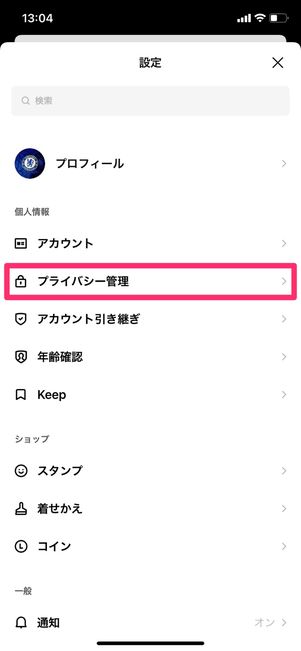
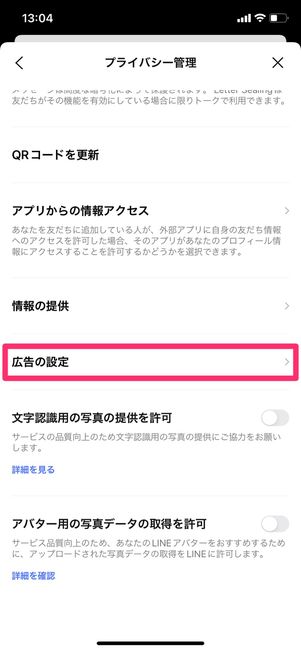
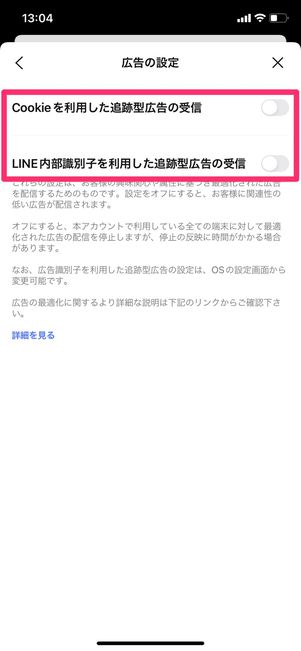
「ホーム」タブの設定ボタン→[プライバシー管理]→[広告の設定]と進み、「Cookie(ウェブ行動履歴)を利用した追跡型広告の受信」および「LINE内部識別子を利用した追跡型広告の受信」の両方をオフにしておきましょう。
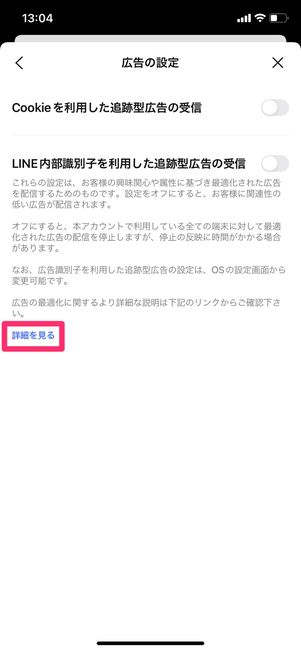
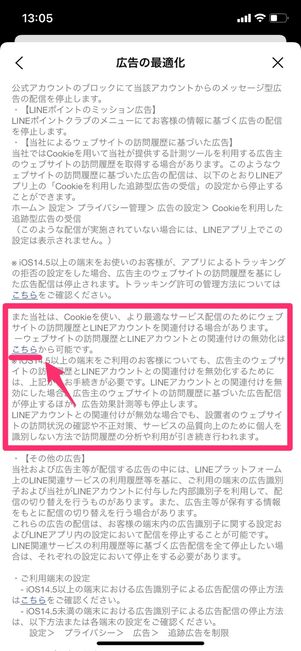

ターゲティング広告を無効にする
なお、Webサイトの訪問履歴とLINEアカウントの関連付けを無効にすることもできます。「広告の設定」画面で[詳細を見る]をタップし、規約の中段にある[こちら]をタップ。ブラウザが開くので、[無効]を選択してください。
これにより、LINEの提携企業のWebサイトを訪問した際の履歴情報を取得したターゲティング広告が無効になります。
文字認識用写真・アバター写真のデータ提供をオフにする
LINEは、サービス品質向上を目的に文字認識機能で撮影した画像のデータ提供の協力を呼びかけています。 ただし、データ提供の協力に同意しなくても機能は利用可能なため、気になる人はオフにするといいでしょう。
また、LINEアバターで作成した画像データもサービス品質向上のためにデータ提供の協力を要請していますが、これもオフにできます。
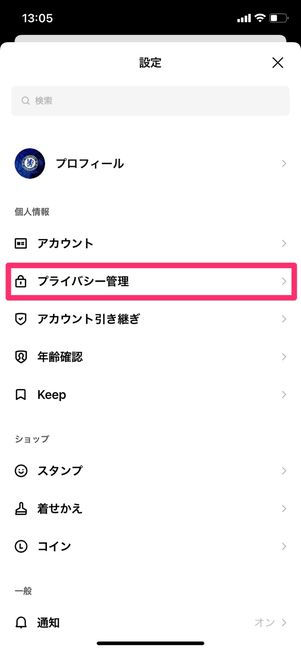
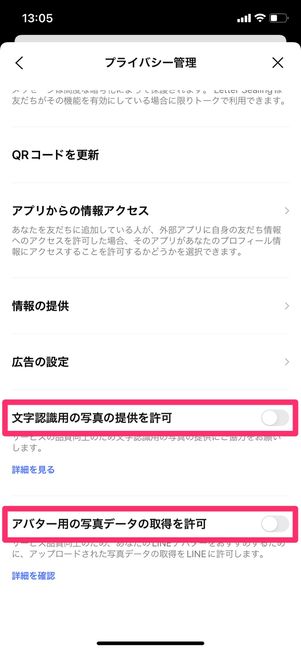
「ホーム」タブの設定ボタン→[プライバシー管理]と進み、「文字認識用の写真の提供を許可」および「アバター用の写真データの取得を許可」をオフにすればOKです。
Letter Sealing(暗号化)はオフにできない
メッセージを高度な暗号化によって保護する「Letter Sealing」(レターシーリング)。テキストメッセージや音声通話・ビデオ通話、位置情報を暗号化することで、セキュリティを強化できる機能です。
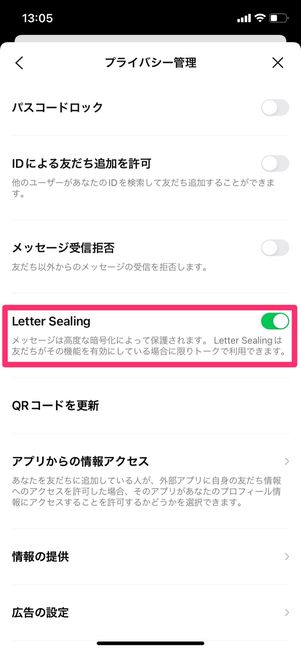
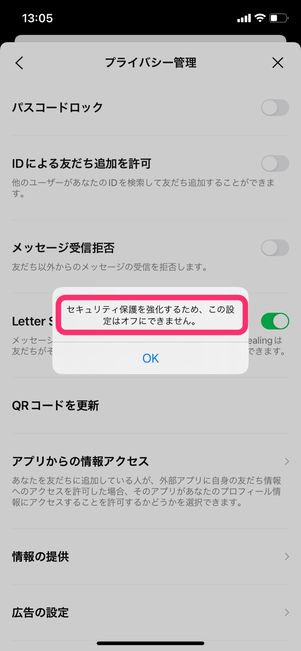
Letter Sealingはオフにできない
以前はユーザー側でLetter Sealingのオン/オフを切り替えられましたが、現在は初期設定でオンになっており、オフにできない仕様となっています。
Letter Sealingは常時オンになっているため、ユーザーがそれほど気にする必要はないでしょう。